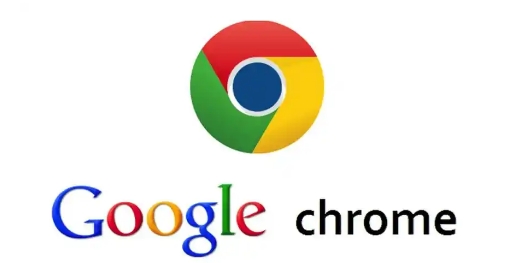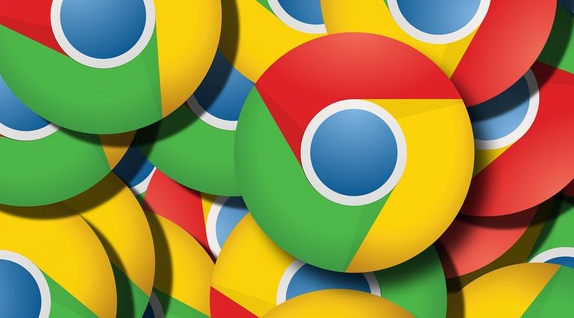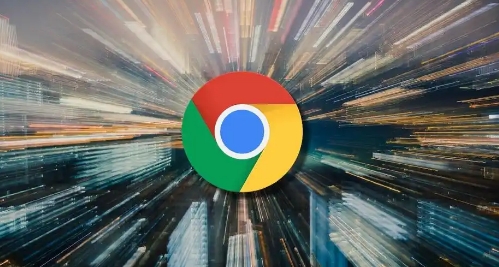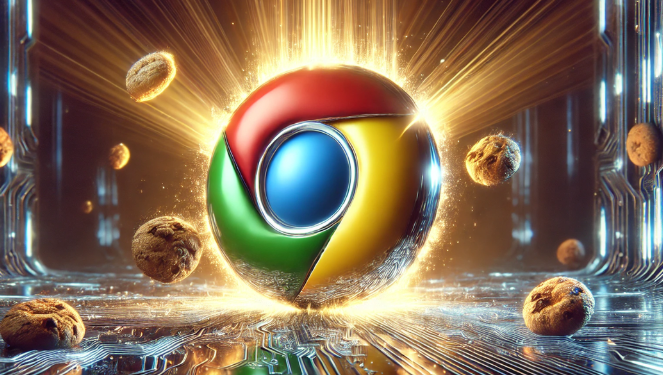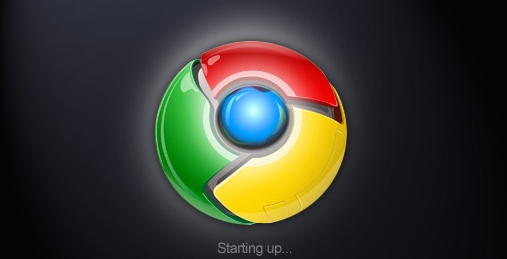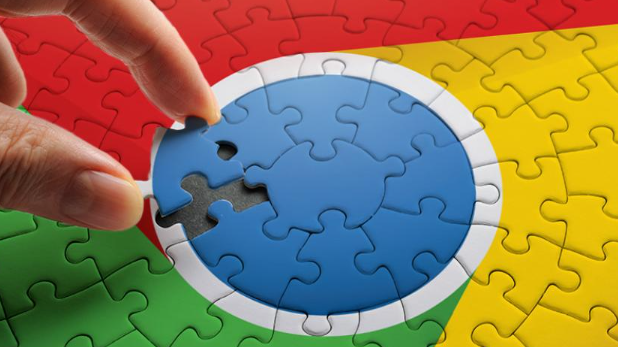教程详情

按快捷键Ctrl+Shift+Delete快速打开清除浏览数据窗口,勾选缓存的图片和文件、下载记录等选项后点击清除数据按钮。也可通过右上角菜单选择更多工具里的清除浏览数据完成相同操作。此方法能直接移除临时存储的下载相关文件,释放磁盘空间。
手动定位并删除缓存文件夹内的文件。先关闭Chrome浏览器防止数据损坏,在Windows系统的C:\Users\你的用户名\AppData\Local\Google\Chrome\User Data\Default\Cache路径下,或Mac系统的~/Library/Caches/Google/Chrome/Default/Cache目录中找到隐藏的缓存文件夹,选中所有文件按下Delete键删除。该操作可彻底清理残留的下载暂存文件。
设置自动清除缓存的时间间隔。进入chrome://settings/页面,在隐私和安全部分点击清除浏览数据,选择每次关闭浏览器时自动清除缓存或每周定时清理等策略。定期自动化处理能避免下载任务长期堆积占用资源。
管理正在进行的下载任务。按Shift+Esc组合键打开任务管理器,查看所有运行中的下载进程及资源占用情况,对异常消耗系统性能的任务选择结束操作。同时进入下载页面,及时处理已完成的文件如移动位置或删除,减少不必要的存储压力。
调整下载路径避免默认磁盘过载。点击浏览器右上角三个点图标进入设置,左侧菜单选择高级后的下载位置区域点击更改按钮,指定空间充足的其他分区作为新下载目录。合理分配存储空间可防止因目标盘满载导致的文件被占用问题。
启用内存保护模式优化资源分配。确保Chrome更新至最新版本,在地址栏输入chrome://flags/high-efficiency-mode-available开启相关标志,随后于chrome://settings/performance页面激活内存保护功能。此模式会从非活动标签页释放内存供下载等关键任务使用。
创建专用书签实现快速重启浏览器。添加名为“重启Chrome”的书签并将网址设为chrome://restart,当遇到严重卡顿导致下载停滞时点击即可瞬间释放所有占用资源。重启后浏览器会自动恢复先前页面状态。
停用不必要的插件减轻系统负担。特别是已淘汰的技术如Adobe Flash Player,在扩展程序管理界面禁用这类高耗能组件,优先使用现代替代方案。减少后台进程干扰能有效提升下载速度与稳定性。
通过上述步骤组合运用,用户能够有效解决Google Chrome下载文件被占用的问题,释放系统资源确保下载任务顺利完成。所有操作均基于官方技术支持文档推荐的实践方式,结合社区验证过的有效方案,可根据实际使用场景灵活调整实施细节。